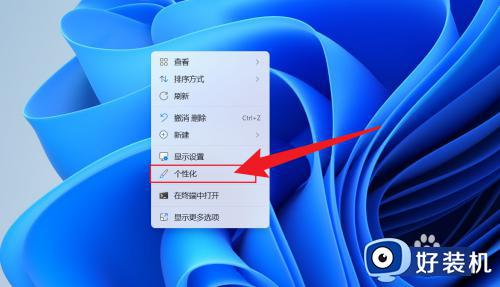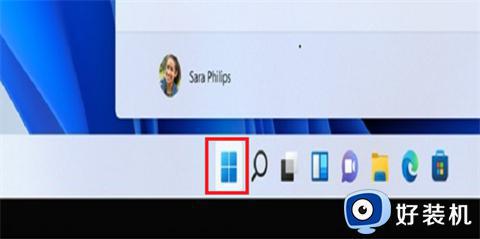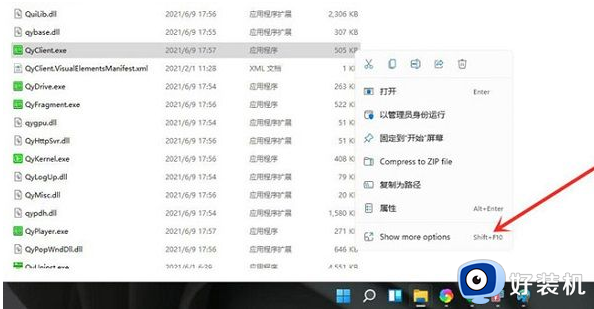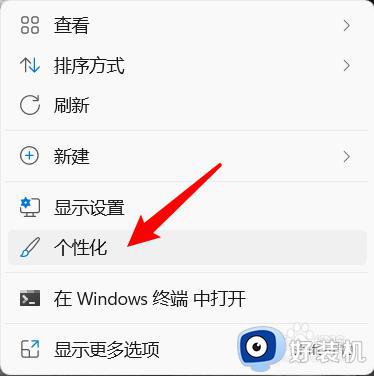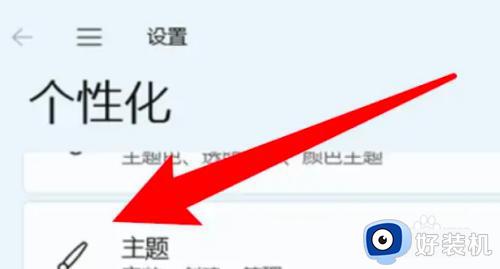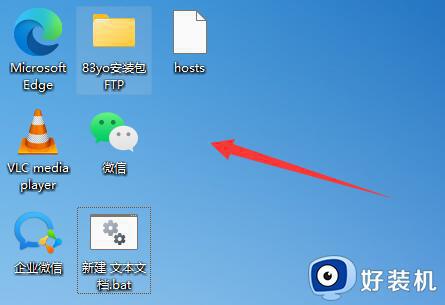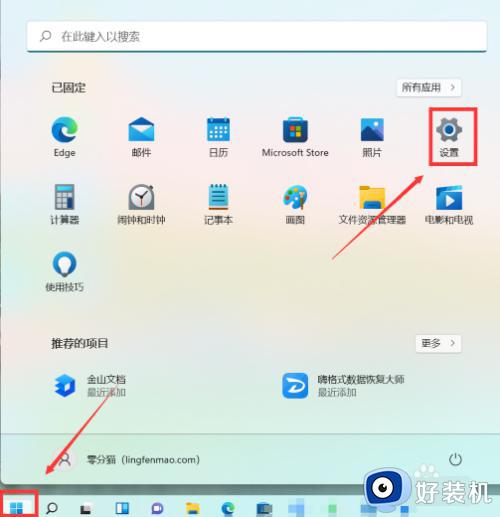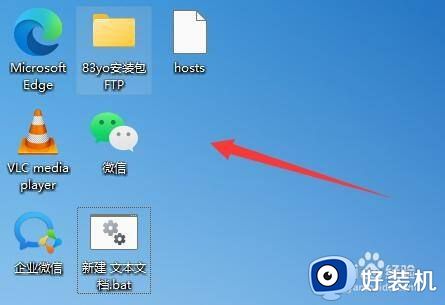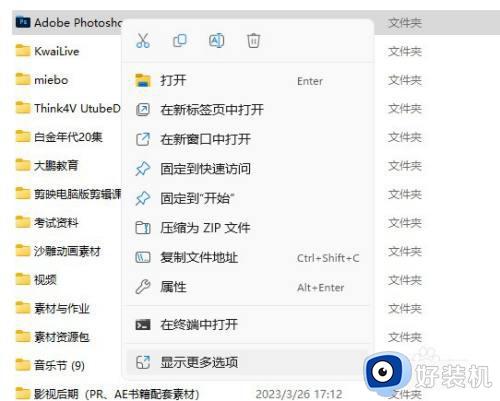此电脑怎么放在桌面上win11 win11在桌面上放此电脑图标的方法
时间:2023-04-23 15:11:00作者:mei
电脑win11系统开机没看到此电脑图标,里面包含了所有的电脑资料,如果桌面没有此电脑就看不到C、D、E盘,其实这是此电脑图标被隐藏了,通过以下方法可以将此电脑重新放在桌面上,接下去一起来看看设置方法。
具体方法如下:
1、进入windows11系统后将鼠标移动到桌面空白处,右击桌面。
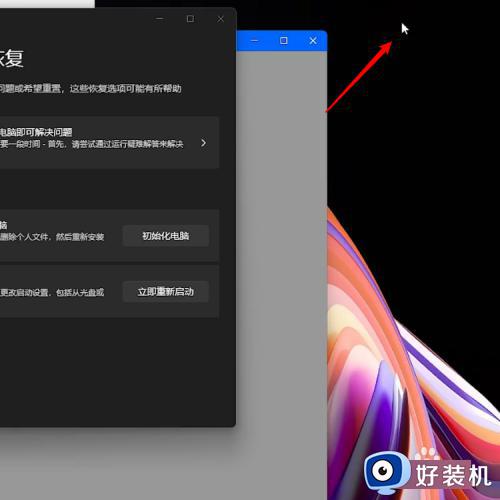 2、在右键菜单中点击个性化选项,在窗口中点击主题选项。
2、在右键菜单中点击个性化选项,在窗口中点击主题选项。
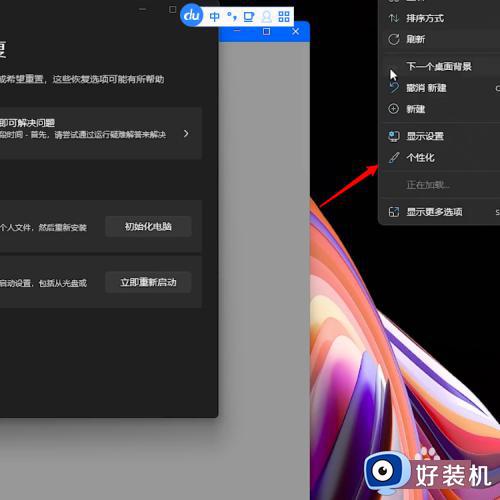 3、下滑窗口后在相关设置中找到并点击桌面图标设置。
3、下滑窗口后在相关设置中找到并点击桌面图标设置。
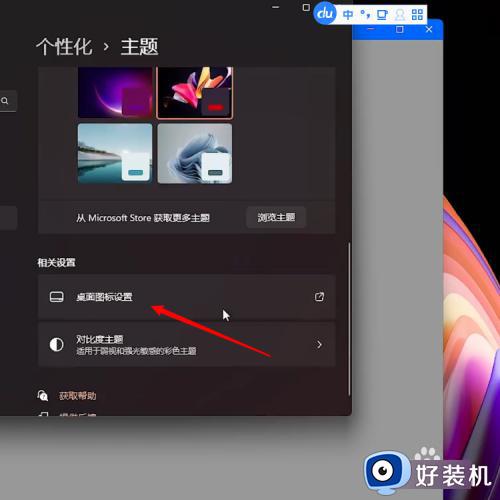 4、在桌面图标一栏中勾选计算机选项,点击确定就行了。
4、在桌面图标一栏中勾选计算机选项,点击确定就行了。
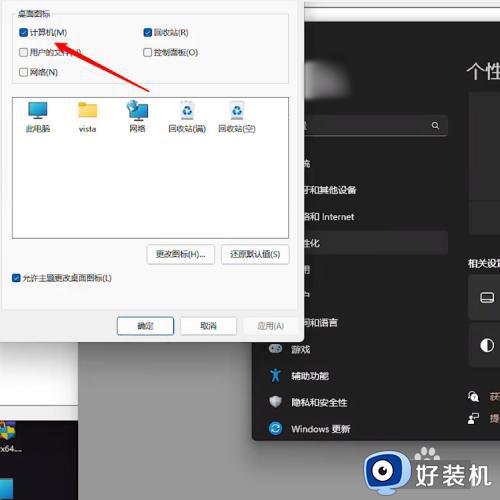
其实win11系统桌面没显示此电脑图标是隐藏了,通过以上步骤操作,桌面上放此电脑图标又正常显示了。